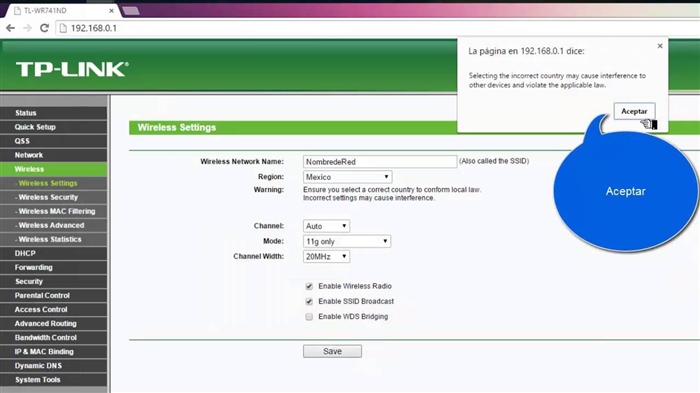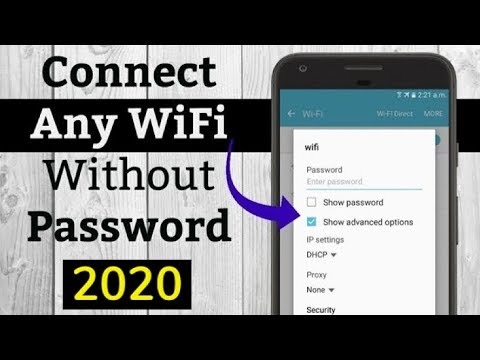Rozhodol som sa napísať o možných riešeniach ďalšieho problému s pripojením k Wi-Fi v systéme Windows 10. Toto je chyba„Nemôžem sa pripojiť k tejto sieti“... Keď v zozname dostupných sietí vyberieme sieť, ktorú potrebujeme, stlačíme connect, zdá sa, že pripojenie už prebieha, ale objaví sa nápis „Cannot connect to this network“. Vo Windows 10 to vyzerá takto:

Táto chyba sa môže objaviť z čohokoľvek: nejaká porucha v samotnom systéme alebo na smerovači, zmena parametrov siete Wi-Fi (heslo, typ šifrovania) atď. Mimochodom, najpopulárnejším dôvodom je iba zmena Heslo siete Wi-Fi. Ak sa pri pokuse o pripojenie notebooku so systémom Windows 10 k sieti Wi-Fi zobrazí chyba, že to nie je možné, existuje niekoľko spôsobov, ktoré vám môžu pomôcť. Teraz sa na ne pozrieme.
„Nemôžem sa pripojiť k tejto sieti.“ Ako opraviť
Najskôr reštartujte laptop a smerovač. Veľmi často pomôže jednoduché reštartovanie a nemusíte kopať nastavenia.
Ak táto metóda nepomohla, musíte odstrániť sieť v počítači a zabudnúť na ňu. To tiež nie je ťažké urobiť. Kliknite na ikonu pripojenia Wi-Fi a vyberte Sieťové parametre.

Ďalej na karte Wi-Fi vyberte Správa nastavení siete Wi-Fi.

Vyberte sieť, ku ktorej sa nemôžete pripojiť, a kliknite na tlačidlo Zabudni.

Potom sa pokúste znova pripojiť k sieti Wi-Fi. Budete musieť uviesť heslo. Môžete si pozrieť tento pokyn na pripojenie. Viac podrobností o tom, ako „zabudnúť“ na sieť v systéme Windows 10, som písal tu.
Aktualizácia: skúste vypnúť antivírus
V komentároch Alex odporučil vypnúť antivírus. Pomohlo mu to, zmizla chyba „Nemôžem sa pripojiť k tejto sieti“ a mohol sa pripojiť na internet. Nezabudnite teda vyskúšať vypnúť antivírus. Spravidla musíte kliknúť pravým tlačidlom myši na ikonu antivírusu v oznamovacej lište a zvoliť niečo ako „pozastaviť ochranu“.
Ak viete o ďalších riešeniach problému „Nedá sa pripojiť k tejto sieti“, ktorý sa objavuje v systéme Windows 10, môžete ich zdieľať v komentároch.
Aktualizácia: aktualizácia konfigurácie hardvéru
Artem opäť v komentároch napísal, že chyby „Cannot connect to this network“ sa zbavil aktualizáciou vybavenia v správcovi zariadení. Michail potvrdil, že aj táto metóda mu pomohla. Preto som sa rozhodol do článku pridať toto riešenie.
Postačí prejsť do správcu zariadení a kliknúť na tlačidlo „Aktualizovať konfiguráciu hardvéru“.

Možno vám pomôže aj táto metóda. O výsledkoch píšte v komentároch.
Aktualizácia: zmeňte kanál siete Wi-Fi
Existujú informácie, že sa môže zobraziť chyba „Nedá sa pripojiť k tejto sieti“, pretože sieť Wi-Fi, ku ktorej sa nedá pripojiť, funguje na 12. alebo 13. kanáli.
Na začiatok vám odporúčam niekoľkokrát reštartovať smerovač. Možno automaticky vyberie iný kanál a všetko sa pripojí (ak je problém). Ak to nefunguje, môžete si kanál sami zmeniť v nastaveniach smerovača podľa tohto pokynu: https://help-wifi.com/sovety-po-nastrojke/kak-najti-svobodnyj-wi-fi-kanal-i-smenit-kanal- na-routere /.
Skúste nastaviť ľubovoľný kanál, nie 12 alebo 13. Ak sa tým problém nevyrieši, odporúčam vrátiť späť automatický výber kanálov.
Aktualizácia: zapnutie a vypnutie režimu v lietadle
Komentáre naznačujú, že to pomohlo vyriešiť problém s pripojením k bezdrôtovej sieti. Otvorte Centrum akcií a aktivujte režim V lietadle. Potom ho vypnite opätovným stlačením tlačidla.

Ďakujem Márii za tip. Podeľte sa o svoje riešenie v komentároch!
Aktualizácia: odpojte adaptér Wi-Fi a znova ho nainštalujte
A opäť rada z komentárov. Alexey uviedol, že k tejto chybe došlo po aktualizácii systému Windows 10. Nič nepomohlo, okrem odstránenia adaptéra Wi-Fi v Správcovi zariadení. To nie je ťažké urobiť.

Po aktualizácii konfigurácie hardvéru (tlačidlo v správcovi zariadení) alebo reštartovaní počítača sa adaptér znovu nainštaluje. Alexeyho chyba zmizla a jeho počítač bol pripojený k sieti Wi-Fi.